
BUI 组件通讯
以下内容基于BUI 1.6.2版本.
组件通讯图
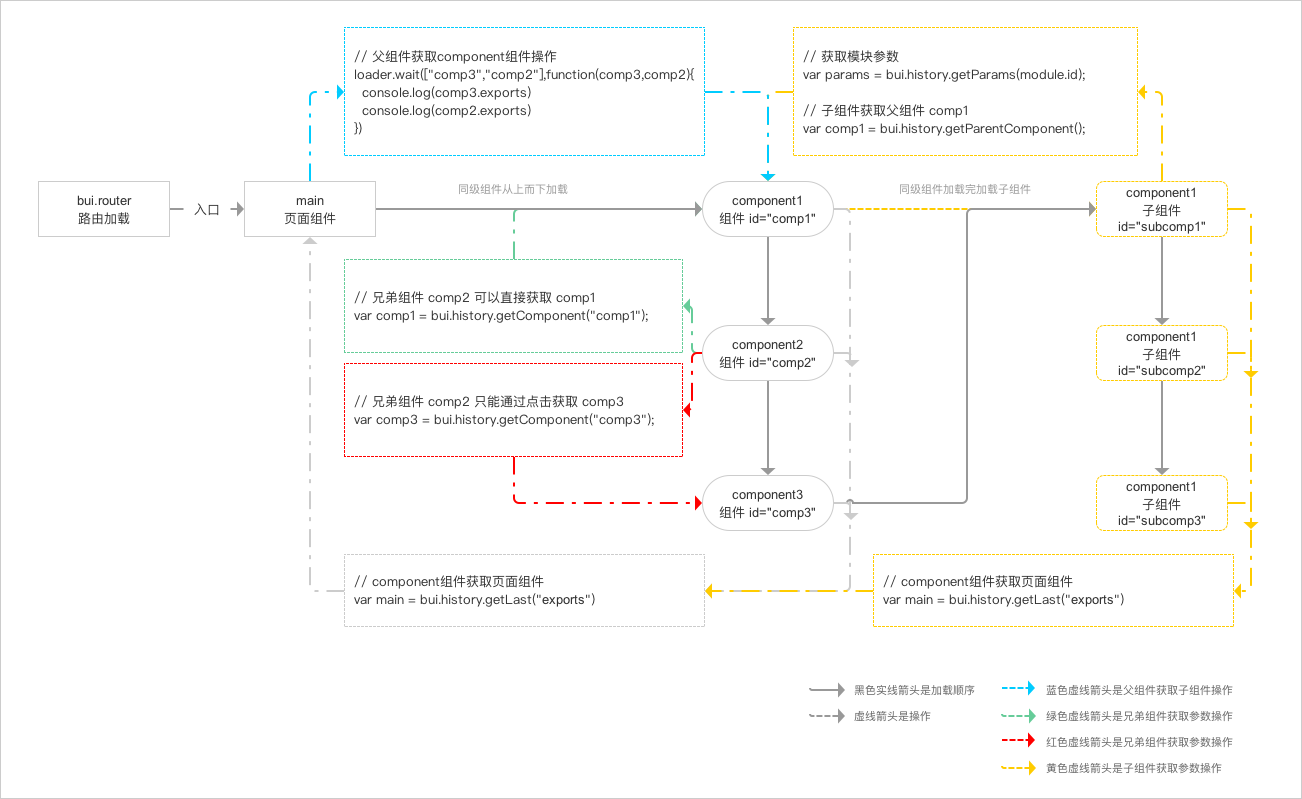
路由初始化以后就会去找 main 入口页, 假设main由3个组件组成, 会依次,从上到下加载组件, 加载以后再递归查找子组件, 如此反复. (虽然默认组件允许嵌套组件, 但我们依然不建议把页面拆得太散. 组件应该是一个可以被自由加载,独立运行的个体. )
父组件传参给子组件
1. 静态传参
一进页面的时候就会编译, 这种组件应该是能够独立运行的.
<component id="list" name="pages/components/list/index" type="news"></component>2. 动态传参
组件需要通过请求以后才知道有哪些参数, 静态参数改变不会实时变更.
<component id="list" name="pages/components/list/index" delay="true"></component>// 点击或者请求以后才加载
$("#id").click(function(){
// 动态加载组件
loader.delay({
id: "#list",
param: {"type":"news"}
})
})3. 接收参数
list组件 pages/components/list/index.js
loader.define(function(require,export,module){
// 接收父级的传参
var param = bui.history.getParams(module.id)
// param.type = news
})
子组件获取父组件
list组件 pages/components/list/index.js
loader.define(function(require,export,module){
// 1.6.1 的方式
var params = bui.history.getParams(module.id);
var parentComp = bui.history.getComponent(params.parentId);
// 1.6.2 的方式
var parentComp = bui.history.getParentComponent();
// 拿到父组件return 出来的方法, 就可以操作父组件.
})如果列表组件没有被嵌套加载, 拿到的父组件为
页面组件, 嵌套则是拿到上一级组件.
子组件获取页面组件
list组件 pages/components/list/index.js
loader.define(function(require,export,module){
// 无论被嵌套多少层都可以直接获取到页面组件
var pageComp = bui.history.getLast("exports");
})兄弟组件
比方页面由
搜索组件,列表组件组成, 点击搜索, 要操作列表的方法重新带上关键字请求;
页面组件 pages/main/main.html
<div class="bui-page bui-box-vertical">
<header></header>
<main>
<!-- 搜索组件 -->
<component id="search" name="pages/components/searchbar/index"></component>
<!-- 列表组件 -->
<component id="list" name="pages/components/list/index"></component>
</main>
</div>search组件 pages/components/search/index.js
loader.define(function(require,export,module){
var pageview = {
init: function(){
// 这样是获取不到list组件的 refresh 方法, 因为list比search晚加载.
// var list = bui.history.getComponent("list");
router.$("#btnSearch").click(function(){
// 在点击的时候可以获取到兄弟list组件.
var list = bui.history.getComponent("list");
// 获取搜索的关键字
var keyword = router.$(".search-input").val();
// 调用列表组件的局部属性方法, 把关键字传过去.
list.refresh(keyword);
})
}
}
// 初始化
pageview.init();
return pageview
})
list组件 pages/components/list/index.js
loader.define(function(require,export,module){
var pageview = {
init: function(){
},
refresh: function(keyword){
// 接收到搜索传来的关键字进行请求操作
console.log(keyword)
}
}
// 初始化
pageview.init();
return pageview
})
注意, 搜索组件在初始化直接获取list组件, 会获取不到, 因为list比search晚加载.
父组件获取子组件
父组件获取子组件由于加载顺序, 如果组件被重复加载,那就会重复触发
one里面的回调. 应该尽量避免这种操作.
1. 页面组件获取子组件
main页面组件: pages/main/main.html
<component id="searchbar" name="pages/components/searchbar/index"></component>
<component id="list" name="pages/components/list/index"></component>pages/main/main.js
loader.define(function(){
// 监听 多个子组件加载完成就会触发一次
loader.wait(["searchbar","list"],function(searchbar,list){
// 拿到子组件实例操作
console.log(searchbar.exports)
console.log(list.exports)
})
})2. 自定义事件获取
main页面组件: pages/main/main.html
<component id="list" name="pages/components/list/index"></component>pages/main/main.js
loader.define(function(require,export,module){
// 监听页面点击了搜索以后的操作
loader.on("click-search",function(mod){
// 拿到子组件操作
mod.refresh();
})
})pages/components/list/index.js
loader.define(function(require,export,module){
var pageview = {
init: function(){
// 绑定点击事件
router.$(".btn-search").click(function(){
// 组件加载完成以后触发自定义事件, 把对象传给父组件操作.
loader.trigger("click-search","传过去的参数");
})
},
refresh: function(){
console.log("list refresh")
}
}
// 初始化
pageview.init();
return pageview;
})综合案例
搜索跟列表组件跟页面组件相互操作的案例.

例如: 待办页面, 页面上有
搜索组件,有list组件,还有tab组件. 点击搜索如果在待办列表,则搜索待办数据, 在已办列表则搜索已办数据.
预览效果. 点击里面的源码可以看到代码, 但看不到效果.
主入口, 待办已办
我们在这里来分析下. 模板里面跟我们前面讲的一个TAB的初始化是一样的. 模板header有搜索组件,main有tab组件(容器组件不用做成component), tab组件又嵌套了list组件. 根据组件的名称, 我们知道了组件的所在目录, 新建了
components目录进行集中管理, 并且组件的命名里面都是叫index,通过文件夹名称区分组件名.
pages/main/main.html
<div class="bui-page bui-box-vertical">
<header>
<div class="bui-bar">
<div class="bui-bar-left">
<a class="bui-btn" onclick="bui.back();"><i class="icon-back"></i></a>
</div>
<div class="bui-bar-main">待办已办</div>
<div class="bui-bar-right">
</div>
</div>
<component name="pages/components/searchbar/index"></component>
</header>
<main class="bui-scroll-hide">
<div id="uiTab" class="bui-tab bui-box-vertical">
<div class="bui-tab-head">
<ul class="bui-nav">
<li class="bui-btn">待办</li>
<li class="bui-btn">已办</li>
</ul>
</div>
<div class="bui-tab-main">
<ul>
<li>
<component id="list0" name="pages/components/list/index" type="todo"></component>
</li>
<li style="display: none;">
<component id="list1" name="pages/components/list/index" type="done" delay="true"></component>
</li>
</ul>
</div>
</div>
</main>
</div>pages/main/main.js
在模块的内部组织里面,我们也新建了一个 pageview对象,并把 tab的实例接口抛出去. tab在切换的时候, 把之前延迟加载的组件编译执行了一遍, 下次点击切换不会再继续执行.
loader.define(function(){
var pageview = {
init: function() {
// 抛出tab的实例,搜索控件需要用到
this.tab = this.tabInit();
},
tabInit: function() {
var uiTab = bui.tab({
id: "#uiTab",
scroll: false
});
// component 自动编译延迟加载的component, 所以无需 to(0)
uiTab.on("to", function() {
// 索引从0开始
var index = this.index();
// 延迟加载有delay属性的列表,跳到对应的tab才加载
loader.delay({
id: "#list" + index
})
})
return uiTab;
}
};
// 执行初始化
pageview.init();
// 抛出接口
return pageview;
})列表刷新滚动加载组件
pages/components/list/index.html
<div class="bui-scroll">
<div class="bui-scroll-head"></div>
<div class="bui-scroll-main">
<ul class="bui-list">
</ul>
</div>
<div class="bui-scroll-foot"></div>
</div>
pages/components/list/index.js
list被同一个页面加载, 因此初始化时, 需要通过父层id来区分不同控件, 并且通过不同参数来请求不同的接口. 剩下的交由控件自己处理分页跟刷新. 把list实例抛出, 因为搜索的时候, 需要操作对应的list实例.
loader.define(function(require,exports,module){
var pageview = {
init: function(){
// 获取参数
var params = bui.history.getParams(module.id)
// 抛出list的实例
this.list = this.listInit(params);
},
listInit: function(opt){
if( this.list ){
return this.list;
}
// 列表控件 js 初始化:
var uiList = bui.list({
id: `#${module.id} .bui-scroll`,
url: "http://rap2api.taobao.org/app/mock/84605/example/getNews",
pageSize:5,
data: {
type: opt.type
},
//如果分页的字段名不一样,通过field重新定义
field: {
page: "page",
size: "pageSize",
data: "data"
},
callback: function (e) {},
template: function (data) {
var html = "";
data.forEach(function(el, index) {
html +=`<li class="bui-btn bui-box">
<div class="bui-thumbnail"><img src="${el.image}" alt=""></div>
<div class="span1">
<h3 class="item-title">${el.name}</h3>
<p class="item-text">${el.address}</p>
<p class="item-text">${el.distance}公里</p>
</div>
<span class="price"><i>¥</i>${el.price}</span>
</li>`
});
return html;
}
});
return uiList;
}
}
pageview.init();
return pageview;
})
搜索组件
pages/components/searchbar/index.html
<div id="searchbar" class="bui-searchbar bui-box">
<div class="span1">
<div class="bui-input">
<i class="icon-search"></i>
<input type="search" value="" placeholder="请输入出差人或同行人" />
</div>
</div>
<div class="btn-search">搜索</div>
</div>
pages/components/searchbar/index.js
一个页面只有一个搜索栏, 这里并不需要通过外部id去进行区分. 点击搜索的时候, 通过
bui.history.getLast("exports")获取父级TAB实例,bui.history.getComponent("list0")通过id来获取对应的list实例. 调用实例的方法, 把参数传过去.
loader.define(function(require,exports,module){
var pageview = {
init: function(){
this.searchbar = this.searchbarInit();
},
searchbarInit: function(opt){
//搜索条的初始化
var uiSearchbar = bui.searchbar({
id: `#searchbar`,
callback: function (e, keyword) {
// 获取父级实例
var lastDistance = bui.history.getLast("exports");
var currentIndex = lastDistance.tab.index();
// 根据索引获取对应的list实例,重新请求关键字
var components = bui.history.getComponent("list"+currentIndex);
components.list.empty();
components.list.init({
data: {
keyword: keyword
}
});
},
onInput: function (e, keyword) {
//实时搜索
// console.log(++n)
},
onRemove: function (e, keyword) {
//删除关键词需要做什么其它处理
// console.log(keyword);
}
});
return uiSearchbar;
}
}
pageview.init();
return pageview;
})
最终效果
通过上面几个文件的代码, 就可以轻松实现下拉刷新,滚动加载下一页,tab切换,自动根据选项卡触发列表搜索,删除关键字等功能.